|
公司新買的NAS是QNAP的TS-439 Pro II+。
當初買這款主要就是看上它與微軟AD網域帳號整合的能力。
而這台也不負眾望,很容易的就能與AD整合,
不過不能進行針對folder進行磁碟配額的設定就讓人覺得遺憾...
但基於linux base的架構,要完成依folder進行磁碟配額的設定還是有方法的。
方法就是先建立一個固定大小的image files,
然後再掛載到對應的共享資料夾就完成了磁碟配額設定。
完整操作如下: - 以SSH工具PieTTY登入QNAP後,進行linux相關指定操作.
- 產生一個image file
dd if=/dev/zero of=/share/MD0_DATA/VM.DATA/XXXX.ext4 count=1024
- 將此image file進行格式化為ext4格式
mke2fs -T ext4 /share/MD0_DATA/VM.DATA/XXXX.ext4
- 調整至所需的配額大小,以100G為例.
resize2fs /share/MD0_DATA/VM.DATA/XXXX.ext4 100G
- 配額調整後,inode也需跟著調整,所以要再進行一次mke2fs以調整inodes.
mke2fs -T ext4 /share/MD0_DATA/VM.DATA/XXXX.ext4
- Check image file.
e2fsck /share/MD0_DATA/VM.DATA/XXXX.ext4
- Tune此image file以進行掛載.
tune2fs -l /share/MD0_DATA/VM.DATA/XXXX.ext4
- 進行目錄掛載
mount -o loop -t ext4 /share/MD0_DATA/VM.DATA/XXXX.ext4 /share/MD0_DATA/YYYY/
- 掛載完後,進行web管理介面再次進行相關權限設定,並測試.
以經驗法則來說,總要反覆進行多次測試後才穩定.
且新增的權限調整有時候還會影響到其它共享資料夾的權限,算是最麻煩,也是最難搞的一個部份.
- 卸載image file的指令為umount /share/MD0_DATA/YYYY/.
- 雖然有resize2fs可進行image file大小的調整,不過實際測試發現已tune過後的image file在resize時會出現錯誤訊息而失敗.
所以在設定配額大小時,最好第一次就確定好.不然之後要resize是有困難的.
QNAP的核心寫在一個可讀寫的記憶區塊。
但為保護系統,手動的變更將無法儲存。
所以一重開機後,以上磁碟掛載指令均需手動再建立一次。
為讓設定能在重開機時自動載入,
QNAP有提供開機自動批次檔的功能,操作如下:
mount -t ext2 /dev/sdx6 /tmp/config
vi /tmp/config/autorun.sh
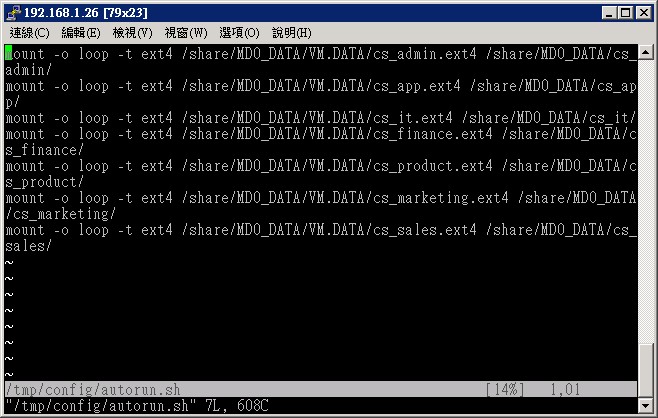
↑write your code here with vi tool
chmod +x /tmp/config/autorun.sh
umount /tmp/config
往後只要增加image file與共享磁碟的對應,
就要記得將image file掛載到共享資料夾的mount指令寫入autorun.sh才能在下回重開機自動生效∼
另外,想要知道目前磁碟配額的使用量,則可以指令df來瀏覽。
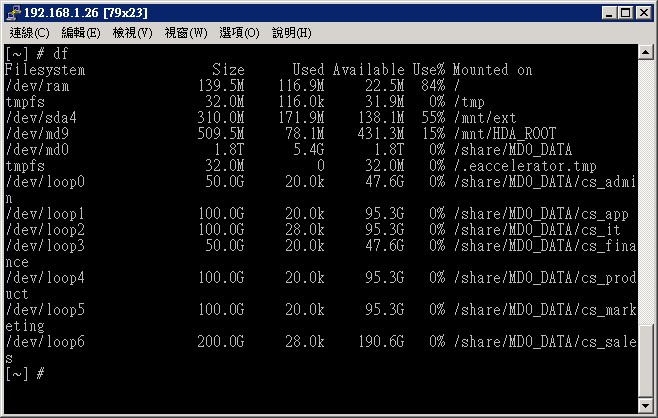
磁碟配額使用上的限制
雖然透過切割固定大小的image file掛載到共享目錄可實現共享資料夾的配額設定,
不過目前還有一些限制在。
此作法目前只能對第一層資料夾設定權限。
若需針對子資料夾,第二層子資料夾等,再額外設定權限就不適用。
這是目前測試出來的問題點...
最後,因掛載配額影像檔無法管到第二層子資料夾權限,
所以在設定權限時,請不要勾套用權限,這樣可以加速套用權限。
(反正勾了也沒用。)
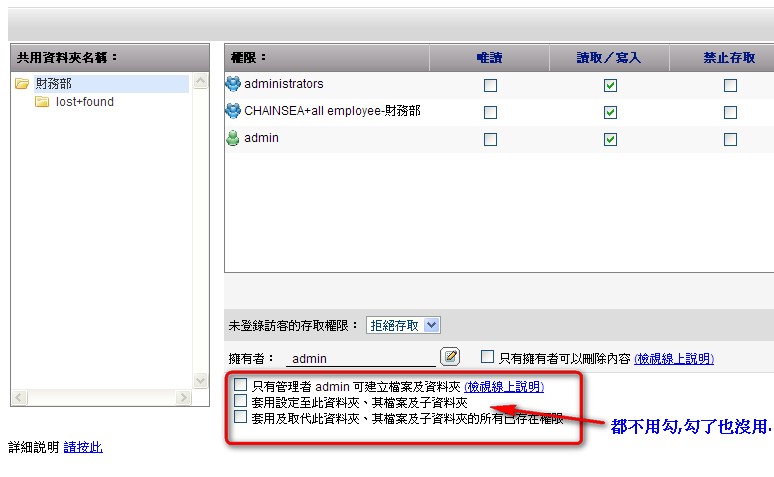
不然資料量一大,套用權限的速度就會讓你悶的發慌!

♥順子老婆的網拍,請多關照∼
If you don't like something, change it.
If you can't change it, change your attitude.
Don't complain!
|









































